На сайте мы используем cookie-файлы для предоставления вам наиболее актуальной информации.
Принять
Gistroy - authorized Reseller of LightBurn Software
Изображение лазера и режим гравировки в программе LightBurn: Настройка параметров для Galvo станков
- Авторизированный реселлер LightBurn Software, купить можно только лицензионные ключи активацииПрограмма LightBurn предоставляет широкий спектр настроек для работы с изображениями, позволяя тонко настраивать процесс гравировки в соответствии с вашими потребностями. От правильного выбора режима гравировки до настройки контрастности, яркости и гаммы - каждый из этих параметров играет ключевую роль в достижении желаемого результата.
Купить лицензионный ключ
Продлить ключ активации
Скачать программу LightBurn
Настройка параметров изображения лазера и режима гравировки для галванических лазерных станков в программе LightBurn включает в себя ряд шагов. Вот как вы можете настроить параметры для гравировки на галваническом лазере в LightBurn Software:
- Открытие проекта:
- Запустите LightBurn и откройте свой проект или создайте новый.
- Выбор режима гравировки:
- В нижнем левом углу экрана выберите нужный режим гравировки, такой как "Fill" (заливка) или "Line" (линии), в зависимости от вашего предпочтения и требований проекта.
- Выбор изображения:
- Если вы работаете с изображением, импортируйте его в LightBurn. Вы можете использовать форматы изображений, такие как JPEG, PNG или другие поддерживаемые форматы.
- Настройка параметров изображения:
- В панели "Слои" (Layers) выберите слой с вашим изображением. Регулируйте параметры, такие как мощность лазера, скорость, частота и другие, в зависимости от ваших требований.
- Предварительный просмотр:
- Используйте функцию предварительного просмотра, чтобы оценить, как параметры влияют на конечный результат. Это позволит вам внести необходимые коррективы.
- Работа с растровыми изображениями:
- Если у вас есть растровые изображения, убедитесь, что разрешение (DPI) соответствует вашим ожиданиям. Вы можете регулировать разрешение при импорте изображения или в настройках слоя.
- Работа с векторными линиями:
- В случае векторных линий убедитесь, что они закрыты, чтобы правильно применять режим "Fill" (заливка).
- Регулировка режимов резки и гравировки:
- Если ваша гравировка включает в себя различные элементы, такие как линии и заливку, настройте параметры мощности и скорости для каждого режима в соответствии с вашими потребностями.
- Сохранение проекта:
- После завершения настройки сохраните проект, чтобы сохранить ваши параметры и возможность повторного использования в будущем.
- Тестирование и коррекция:
- Проведите тестовую гравировку на образце материала, чтобы убедиться, что результат соответствует вашим ожиданиям. Внесите коррективы при необходимости.
!
Gistroy - авторизированный реселлер LightBurn, купить можно только лицензионный ключ активации на 3 ПК.
Этот режим доступен только для графических объектов и позволяет вам настраивать параметры, которые определяют, как LightBurn Software отображает графические данные на лазере.
Основные параметры изображения
На представленном выше изображении показаны настройки, доступные для графических объектов. Многие из них будут знакомы по режиму заполнения, в то время как другие относятся к гравировке изображений. Обратите внимание, что CO2-лазер, скорее всего, будет работать на низкой мощности и/или очень высокой скорости, в то время как диодный лазер может работать на полной мощности, в зависимости от используемого материала.
Эти параметры не позволяют вам контролировать такие аспекты, как яркость или контраст изображения. Вместо этого они устанавливаются для каждого графического объекта отдельно, и доступ к ним можно получить через панель "Свойства объекта".
Для параллельного сравнения исходного и конечного изображения, а также для изменения параметров слоя, описанных на этой странице, и свойств графического объекта, воспользуйтесь инструментом "Настройка изображения".
Эти параметры не позволяют вам контролировать такие аспекты, как яркость или контраст изображения. Вместо этого они устанавливаются для каждого графического объекта отдельно, и доступ к ним можно получить через панель "Свойства объекта".
Для параллельного сравнения исходного и конечного изображения, а также для изменения параметров слоя, описанных на этой странице, и свойств графического объекта, воспользуйтесь инструментом "Настройка изображения".
Настройки изображения в программе LightBurn
Двунаправленное сканирование
Когда данная опция активирована, лазер гравирует движением из стороны в сторону, гравируя при движении в одном направлении и затем обратно. Если функция отключена, лазер гравирует в одном направлении, а затем возвращается к началу следующей строки, не проводя гравировку при обратном движении.
Негативное изображение
Данная функция инвертирует ваше изображение в процессе гравировки: светлые участки становятся темными, темные — светлыми. Это полезно при гравировке на сланце или стекле, где обработанные участки становятся светлее.
Пересканирование
Если эта опция активирована, то в начало и конец каждой строки добавляются дополнительные движения, чтобы лазеру было время ускориться перед гравировкой и замедлиться после. Если ваше оборудование имеет низкую скорость ускорения или вы видите более темные участки по краям гравировки, вам может потребоваться увеличить степень пересканирования. Если вы не видите этот параметр, то скорее всего ваша машина использует контроллер DSP и обрабатывает его автоматически на уровне оборудования.
Интервал строки
Этот параметр определяет расстояние между сканируемыми строками и косвенно управляет DPI.
DPI (точек на дюйм)
Управляет плотностью пикселей при выводе. Это просто другой способ представления интервала строки, который для некоторых может быть более интуитивно понятен. DPI (точек на дюйм) равно 25,4, делённое на интервал строки.
Угол сканирования
Обычно равен 0, что означает, что лазер сканирует изображение вперед и назад горизонтально, продвигаясь снизу вверх. Если установить значение 180, лазер будет сканировать изображение сверху вниз. Установка значения 90 для этого параметра приведет к тому, что лазер будет сканировать изображение вертикально, с левого края к правому.
!
Если у вас есть контроллер DSP, мы не рекомендуем использовать углы, не кратные 90 градусам. Горизонтальное и вертикальное сканирование обеспечиваются аппаратными средствами, и они автоматически обрабатывают избыточное сканирование за пределами изображения, чтобы ускорить головку до полной скорости перед началом гравировки. Сканирование под углами, отличными от 90 градусов, "эмулируется" с использованием обычных режущих движений. Это работает, но это в основном полезно как стилистический вариант и не рекомендуется для общего использования.
Смещение по Z
Если включено перемещение по оси Z, этот параметр определяет, насколько поднимать или опускать ось Z при выполнении данной заливки. Поднятие лазера на несколько миллиметров может увеличить ширину луча, позволяя использовать большие значения интервала и ускорить заполнение большой области.
Ячейки на дюйм
Это количество точек полутонового затенения, вычисляемых на дюйм. Доступно только при выборе режима полутонового изображения.
Угол полутонов
Угол полутонового затенения. Доступно только при выборе режима полутонового изображения.
Количество проходов
Сколько раз будет повторен весь процесс гравировки.
Длина рампы
Длина плавного въезда и выезда по краям гравированных элементов. Обычно используется для создания резиновых штампов.
Пропускать
Эта опция предотвращает внутреннюю передискретизацию изображения и отключает стандартные режимы изображения, описанные ниже. Интервал строки / DPI будет прямо связан с размером изображения. Это наиболее подходит для изображений, которые были предварительно обработаны для лазерной гравировки вне LightBurn.
Режим изображений в LightBurn Software
Этот режим определяет, как будет обрабатываться ваше изображение для гравировки. В зависимости от вида вашего изображения и ожидаемого результата, вы можете выбрать разные режимы. Вот краткое описание каждого режима:
Порог - Threshold
Этот параметр позволяет просто включать / выключать лазер, если изображение на заданном участке темное или светлое. Это следует использовать только для изображений, которые изначально являются двухцветными черно-белыми, например, изображение, которое вы сглаживали вне LightBurn Software. Не используйте этот режим для изображений в градациях серого или цветных изображений.
Упорядоченный - Ordered
Также известный как упорядоченный дизеринг, это шаг выше порогового значения для изображений в градациях серого, и он использует плотно расположенные точки включения/выключения для аппроксимации затенения с использованием упорядоченного/регулярного шаблона сетки. Это подходит для общего использования, но особенно хорошо подходит для изображений с большими областями сплошной заливки, где диффузное сглаживание может вызвать нежелательные артефакты (см. ниже).
Аткинсон - Atkinson
Хороший «промежуточный» режим для однотонных или плавно затененных изображений. Он напоминает Джарвиса, но лучше сохраняет детали, хотя очень светлые или темные области могут быть засвечены.
Дизеринг - Dither
Также известный как диффузное сглаживание, это лучший выбор для плавно затененных изображений, таких как фотографии. Он также аппроксимирует затенение простыми точками, но делает это без явного узора и имеет тенденцию к более тонкому затенению.
Стюки - Stucki
Дизеринг высокого качества. Немного быстрее, чем Jarvis, и хороший выбор для плавных затененных или фотоизображений.
Джарвис - Jarvis
Дизеринг высокого качества. Обычно лучший выбор для плавных штриховок или фотоизображений.
Газетная бумага - Newsprint
Имитирует газетные полутона. Он обеспечивает хорошее затенение, но заметно узорчатый. Подходит для более высоких настроек DPI или контроллеров Smoothieware.
Полутона - Halftone
Затенение хорошего качества для изображений с высоким DPI. Она похожа на газетную бумагу, но может иметь переменный размер ячеек и угол рисунка.
Эскиз - Sketch
Полезен для штриховых рисунков или рукописного ввода, так как пытается обнаружить резкие края.
Оттенки серого - Grayscale
С CO2-лазером в режиме оттенков серого можно добиться гравировки с переменной глубиной (3D), а не затенения. Изображения обычно должны быть специально созданы для этого использования. С диодным лазером это может обеспечить отличное затенение, но это сложнее сделать правильно, чем простое сглаживание.
!
При предварительном просмотре гравюры в градациях серого обязательно установите флажок "Shade according to power", иначе вы увидите полностью черный предварительный просмотр, поскольку, в отличие от других режимов, гравюра в градациях серого сканирует каждую часть изображения, только при различных уровнях мощности лазера.
Заполнение группировок в LightBurn Software
Эти параметры определяют, какие элементы будут одновременно обрабатываться лазером. Если вы используете свой лазер быстро ИЛИ ваш лазер ускоряется медленно, часто более эффективным будет сканирование всех элементов сразу, так как лазер проводит большую часть времени, двигаясь с выбранной вами скоростью, и меньше времени на смену направления. Если вы гравируете медленно, ваш лазер ускоряется быстро или в дизайне много пустого пространства, может быть более эффективным заполнять группы близких элементов или просто заполнять элементы по очереди. Если вы не уверены, попробуйте разные варианты и используйте предварительный просмотр для оценки времени.
- Заполнить все элементы одновременно: по умолчанию этот параметр означает, что все элементы на данном слое будут заполнены одновременно, перемещаясь вперед и назад по всей области работы. Если вы работаете с лазером быстро (300 мм/с и более), это, как правило, наиболее эффективный вариант, за исключением некоторых случаев.
- Заполнить группы вместе: этот параметр означает, что все элементы в группе будут заполнены одновременно.
- Заполнять элементы индивидуально: этот параметр означает, что все элементы будут заполняться по очереди.